Tại sao nên xóa nhóm chat?
Trong thời đại công nghệ 4.0, việc giao tiếp qua mạng xã hội ngày càng trở nên phổ biến. Nhóm chat là một trong những tính năng hữu ích của các ứng dụng như Messenger và Zalo, giúp người dùng dễ dàng kết nối và trao đổi thông tin với nhau. Tuy nhiên, không phải lúc nào nhóm chat cũng hữu ích. Có những lý do khiến nhiều người muốn xóa nhóm chat, chẳng hạn như nhóm không còn hoạt động, không còn thành viên tích cực, hoặc đơn giản là muốn tập trung vào những cuộc trò chuyện quan trọng hơn.
Việc xóa nhóm chat không chỉ giúp làm giảm tải thông tin trên thiết bị của bạn mà còn giúp bạn sắp xếp lại các cuộc trò chuyện theo cách mà bạn muốn. Dưới đây, chúng ta sẽ tìm hiểu hướng dẫn chi tiết cách xóa nhóm chat trên hai ứng dụng phổ biến: Messenger và Zalo.

Cách xóa nhóm chat trên Messenger
Bước 1: Tìm nhóm chat
Trước khi tiến hành xóa nhóm chat, bạn cần phải tìm thấy nhóm đó. Có hai cách đơn giản để tìm nhóm chat trên ứng dụng Messenger:
- Nhập tên nhóm chat: Bạn có thể vào thanh tìm kiếm và nhập chính xác tên của nhóm chat mà bạn muốn xóa.
- Nhập tên một thành viên trong nhóm: Nếu bạn không nhớ tên nhóm, bạn có thể tìm theo tên của một thành viên trong nhóm.
Bước 2: Xóa nhóm chat
Khi đã tìm thấy nhóm chat mà bạn muốn xóa, hãy thực hiện các bước sau:
- Nhấn và giữ vào nhóm chat bạn muốn xóa cho đến khi xuất hiện một menu tùy chọn.
- Chọn mục "Xóa" từ menu này. Lưu ý rằng bạn sẽ không thể khôi phục nhóm chat này sau khi xóa, vì vậy hãy chắc chắn rằng bạn đã quyết định đúng.
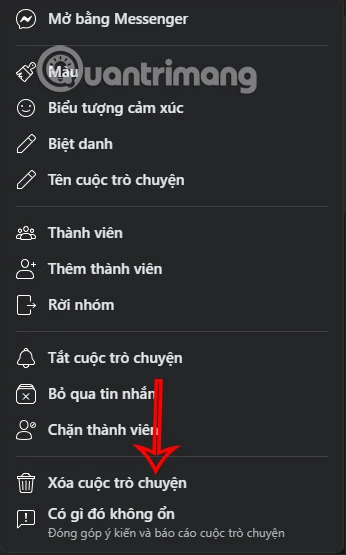
Cách xóa nhóm chat trên Zalo
Bước 1: Mở ứng dụng Zalo
Đầu tiên, bạn cần mở ứng dụng Zalo trên điện thoại của mình. Giao diện này sẽ hiển thị tất cả các cuộc trò chuyện của bạn.
Bước 2: Tìm nhóm chat
Tương tự như Messenger, bạn cũng có thể tìm nhóm chat trên Zalo bằng hai cách:
- Chọn biểu tượng Nhóm: Nhấp vào biểu tượng "Nhóm" ở góc dưới màn hình để xem danh sách các nhóm mà bạn tham gia.
- Chọn tên nhóm: Nếu bạn thấy nhóm mình muốn xóa, nhấn vào tên nhóm đó để mở ra giao diện.
Bước 3: Giải tán nhóm chat
- Trong giao diện nhóm, bạn sẽ thấy tên nhóm ở phía trên cùng, nhấn vào đó.
- Tiếp tục chọn "Cài đặt nhóm".
- Cuối cùng, chọn "Giải tán" để xóa nhóm. Lưu ý rằng chỉ admin mới có quyền giải tán nhóm chat này.
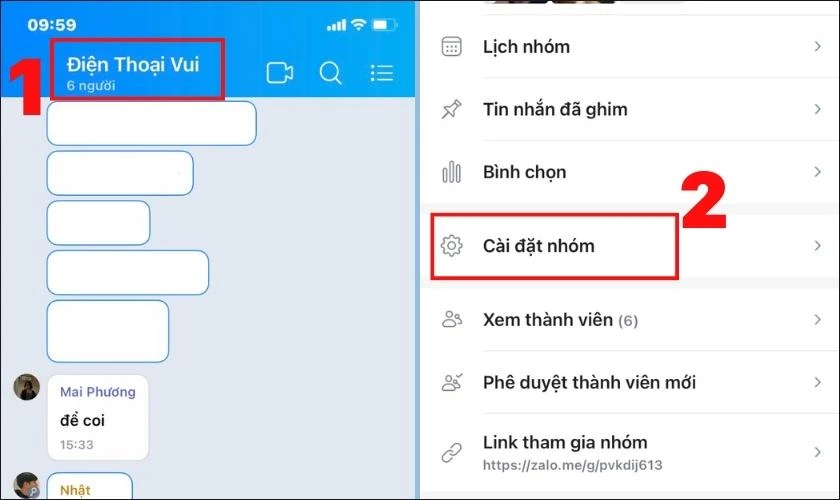
Lưu ý trước khi xóa nhóm chat
Quyền hạn của bạn
Trước khi xóa nhóm, hãy chắc chắn rằng bạn có quyền thực hiện hành động này. Đối với Zalo, chỉ có người tạo nhóm hoặc admin mới có thể giải tán nhóm. Nếu bạn không phải là người quản lý, bạn chỉ có thể rời khỏi nhóm mà không thể xóa hẳn nó.
Khả năng khôi phục
Một điều quan trọng nữa là sau khi xóa nhóm chat, nội dung và thông tin trong nhóm sẽ không thể khôi phục được. Hãy chắc chắn rằng bạn đã lưu lại những thông tin quan trọng trước khi thực hiện hành động này.
Một số mẹo hữu ích khác
- Quản lý nhóm tốt hơn: Thay vì xóa nhóm, bạn có thể quản lý nhóm tốt hơn bằng cách loại bỏ những thành viên không hoạt động hoặc thay đổi quyền admin. Điều này sẽ giúp nhóm hoạt động hiệu quả hơn mà không cần phải xóa đi.
- Tạo nhóm mới: Nếu nhóm cũ không còn phù hợp, hãy cân nhắc việc tạo một nhóm mới với những thành viên tích cực và nội dung hữu ích hơn.
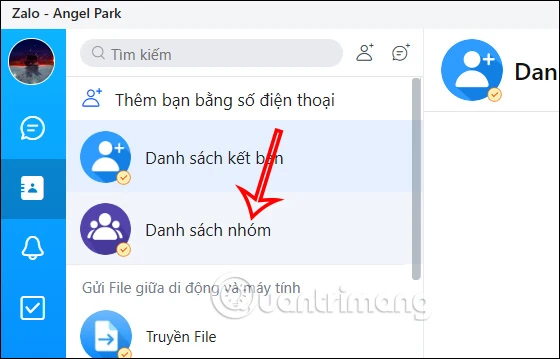
Kết luận
Việc xóa nhóm chat trên Messenger hoặc Zalo là một quá trình đơn giản nhưng cũng cần phải lưu ý một số điều quan trọng. Hãy chắc chắn rằng bạn đã cân nhắc kỹ lưỡng trước khi thực hiện, vì việc này có thể ảnh hưởng đến khả năng giao tiếp của bạn với những người khác trong nhóm.
Ngoài ra, nếu bạn đang tìm cách cải thiện trải nghiệm sử dụng các ứng dụng này, hãy thử áp dụng những mẹo nhỏ bên trên. Điều này không chỉ giúp bạn quản lý thông tin tốt hơn mà còn giúp bạn duy trì các mối quan hệ quan trọng trong thế giới ảo.
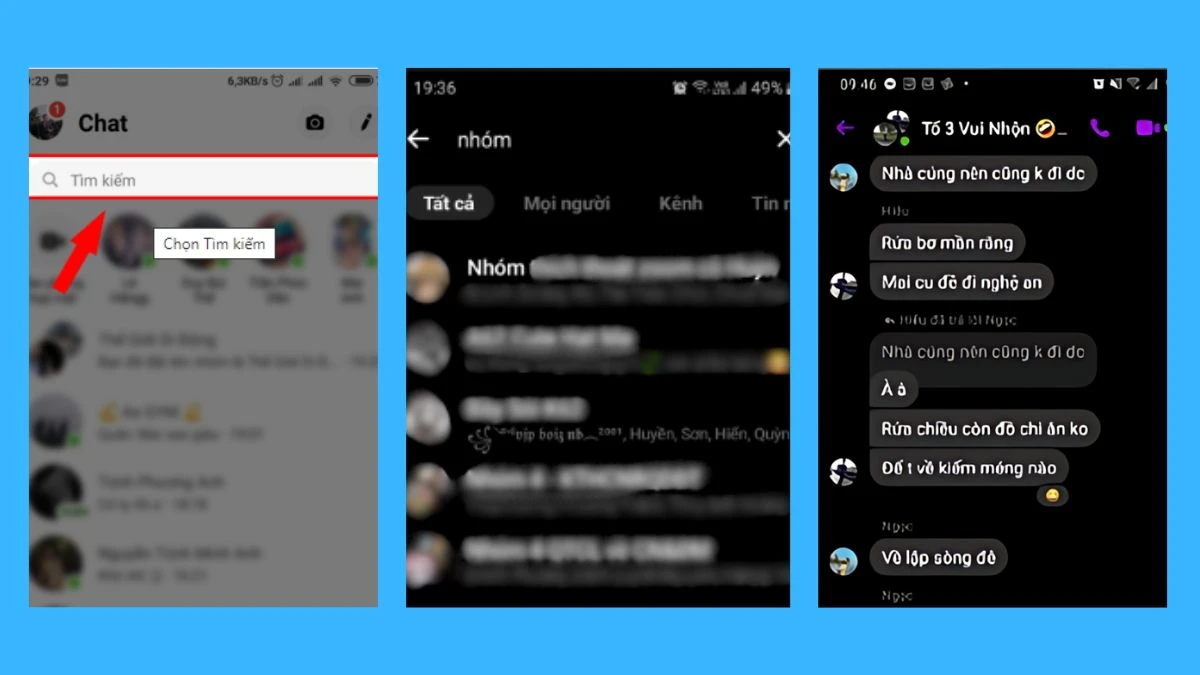
Hy vọng bài viết này đã cung cấp cho bạn những thông tin hữu ích về cách xóa nhóm chat trên Messenger và Zalo. Nếu bạn có bất kỳ câu hỏi nào, đừng ngần ngại để lại câu hỏi trong phần bình luận nhé!

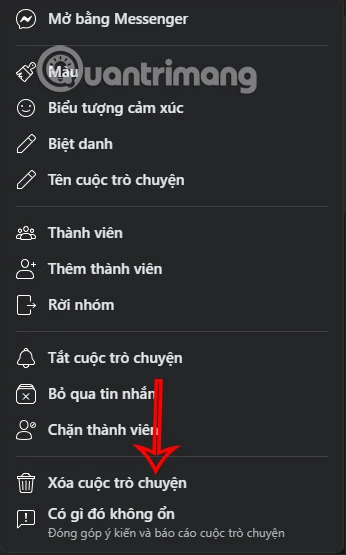
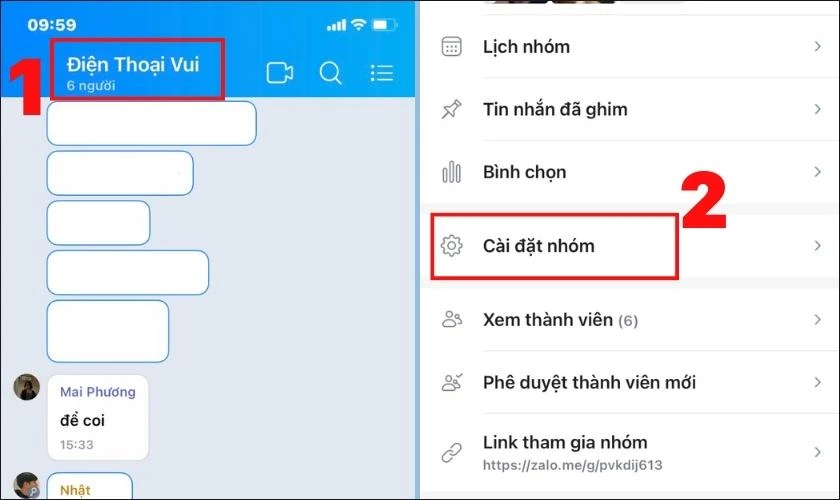
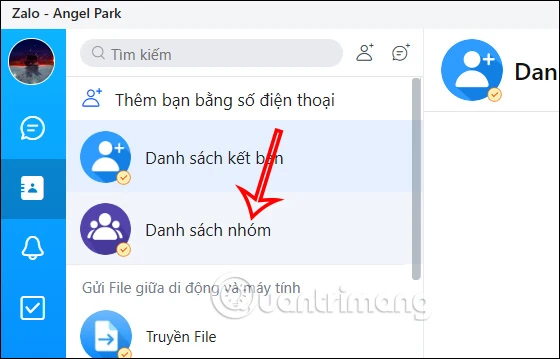
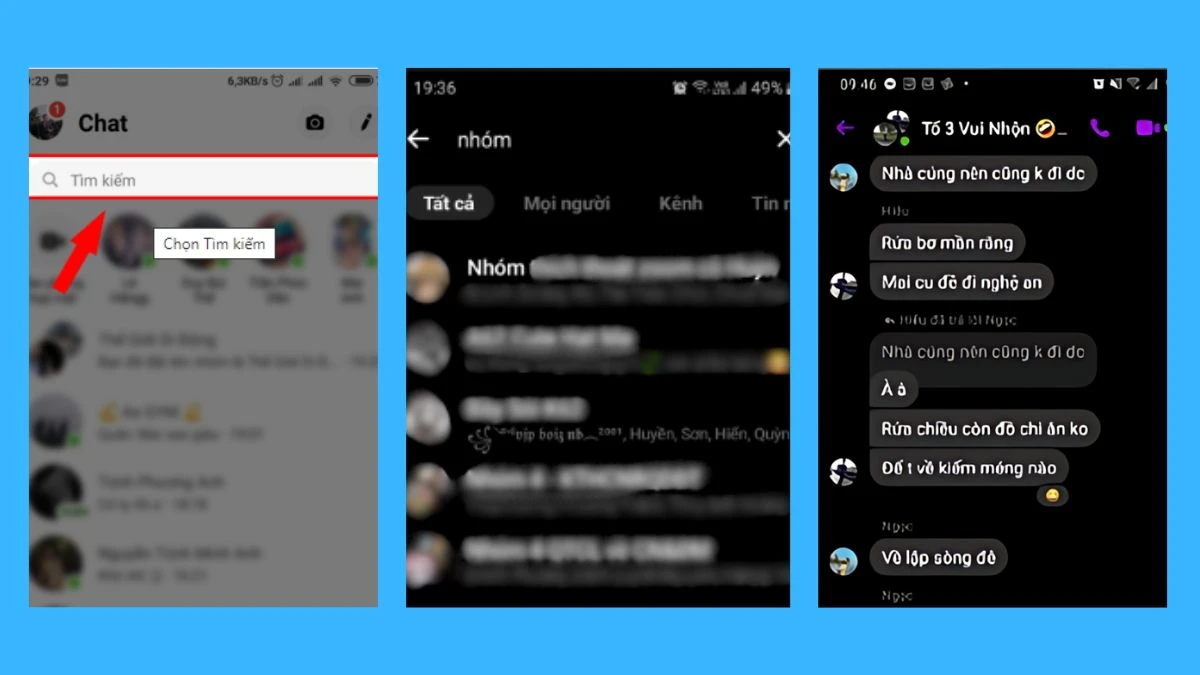 Hy vọng bài viết này đã cung cấp cho bạn những thông tin hữu ích về cách xóa nhóm chat trên Messenger và Zalo. Nếu bạn có bất kỳ câu hỏi nào, đừng ngần ngại để lại câu hỏi trong phần bình luận nhé!
Hy vọng bài viết này đã cung cấp cho bạn những thông tin hữu ích về cách xóa nhóm chat trên Messenger và Zalo. Nếu bạn có bất kỳ câu hỏi nào, đừng ngần ngại để lại câu hỏi trong phần bình luận nhé!












